PyQt4滑块QSlider、标签QLabel
滑块部件由一个简单的操控杆构成,用户可以通过向前或向后滑动滑块来选择数据。这种选择数据的方式对一些特殊的任务来说比单纯的提供一个数据或使用spin box调整数据大小的方式要自然友好的多。而标签部件则用来显示文本或图片。
在以下的示例中,我们将在窗口中显示一个滑块和一个标签。这次我们将在标签部件中显示图片,并使用滑块来控制其显示内容。
#!/usr/bin/python
# -*- coding: utf-8 -*- import sys
from PyQt4 import QtGui, QtCore class SliderLabel(QtGui.QWidget):
def __init__(self, parent = None):
QtGui.QWidget.__init__(self, parent)
self.setGeometry(300, 300, 250, 150)
self.setWindowTitle('Slider Label')
self.slider = QtGui.QSlider(QtCore.Qt.Horizontal, self)
self.slider.setFocusPolicy(QtCore.Qt.NoFocus)
self.slider.setGeometry(30, 40, 100, 30)
self.connect(self.slider, QtCore.SIGNAL('valueChanged(int)'),
self.changeValue)
self.label = QtGui.QLabel(self)
self.label.setPixmap(QtGui.QPixmap('mute.png'))
self.label.setGeometry(160, 25, 64, 64) def changeValue(self):
pos = self.slider.value()
if pos == 0:
self.label.setPixmap(QtGui.QPixmap('mute.png'))
elif pos <= 30:
self.label.setPixmap(QtGui.QPixmap('min.png'))
elif pos < 80:
self.label.setPixmap(QtGui.QPixmap('med.png'))
else:
self.label.setPixmap(QtGui.QPixmap('max.png')) app = QtGui.QApplication(sys.argv)
sl = SliderLabel()
sl.show()
sys.exit(app.exec_())
效果:
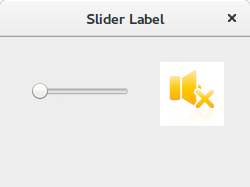
注意:QLabel的像素的大小要与图片的大小相适应,这里我用的图标的大小就是64x64的。
在这个示例中我们模拟一个音量控制的场景,通过拖动滑块来改变变迁部件中的图片显示。
self.slider = QtGui.QSlider(QtCore.Qt.Horizontal, self)
通过该语句我们创建了一个水平华东部件。
self.label = QtGui.QLabel(self)
self.label.setPixmap(QtGui.QPixmap('mute.png'))
以上两行用来创建一个标签部件并将mute.png加入到该部件中显示。
self.connect(self.slider, QtCore.SIGNAL('valueChanged(int)'),
self.changeValue)
该行语句将滑块的valueChanged()信号与自定义的changeValue()方法向连接。
pos = self.slider.value()
用来获取当前滑块的位置。
PyQt4滑块QSlider、标签QLabel的更多相关文章
- Qt自定义带游标的slider,在滑块正上方显示当前值(非常有意思,继承QSlider之后增加一个QLabel,然后不断移动它)
首先自定义QSlider的子类MyCustomSlider,如下所示. mycustomslider.h #ifndef MYCUSTOMSLIDER_H #define MYCUSTOMSLIDER ...
- 【PyQt5-Qt Designer】QSlider滑块
QSlider滑块 QSlider简介 QSlider小部件提供了一个垂直或水平滑块. 滑块是控制有界值的经典控件.它允许用户沿水平或垂直凹槽移动滑块手柄,并将手柄的位置转换为合法范围内的整数值. Q ...
- Qt自定义带游标的slider,在滑块正上方显示当前值(类似于进度条,用一个额外的QLabel冒充QSilder的一部分,然后move就行了)
首先自定义QSlider的子类MyCustomSlider,如下所示. mycustomslider.h #ifndef MYCUSTOMSLIDER_H #define MYCUSTOMSLIDER ...
- 七、PyQT5控件——QSlider,QSpinBox
一.Qslider QSlider是一个滑动条,可以设置成水平或垂直放置.最常用的方法允许用户在某一范围内互动该滑块,并将滑块的位置转换成一个整数值(int类型),这种方式可以在某一个范围内平顺的变动 ...
- PyQT5-QSlide滑块
""" QSlider:是一个小滑块组件,这个小滑块能够被拖着一起滑动,用于通常修改具有一定范围的数据 Author: dengyexun DateTime: 2018. ...
- HTML标签大全
HTML标签解释大全 一.HTML标记 标签:!DOCTYPE 说明:指定了 HTML 文档遵循的文档类型定义(DTD). 标签:a 说明:标明超链接的起始或目的位置. 标签:acronym 说明:标 ...
- HTML标签解释大全
一.HTML标记 标签:!DOCTYPE 说明:指定了 HTML 文档遵循的文档类型定义(DTD). 标签:a 说明:标明超链接的起始或目的位置. 标签:acronym 说明:标明缩写词. ...
- html学习笔记--标签大全
一.HTML标记 标签:!DOCTYPE 说明:指定了 HTML 文档遵循的文档类型定义(DTD). 标签:a 说明:标明超链接的起始或目的位置. 标签:acronym 说明:标明缩写词. ...
- PyQt5笔记之标签
标签 QLabel用于显示文本或图像.没有提供用户交互功能.标签的视觉外观可以通过各种方式进行配置,并且可以用于为另一个窗口小部件指定焦点助记键. 一个QLabel可以包含以下任意内容类型: 内容 设 ...
随机推荐
- DataTable 字段值为空的时候报错的解决
在使用Datatable的时候,后台返回给前台的值会有空的时候,而这个时候,前台会报错,这里讲防治方法: $('#datatable1').DataTable( { ajax: { "url ...
- Hadoop的体系结构之MapReduce的体系结构
MapReduce的体系结构 Hadoop MapReduce是一个使用简易的软件框架,基于它写出来的应用程序能够运行在上千个商用机器组成的大型集群上,并以一种可靠容错的方式并行处理上TB的数据集. ...
- kernel 生成uImage
有些u-boot 指定要链接uImage 所以今天记录一下kernel 生成uImage 的条件 在kernel 配置完make menuconfig 后,进行编译,发现make uImage 生成不 ...
- 【译】Linux概念架构的理解
声明:本文转载,原路径地址:http://www.jianshu.com/p/c5ae8f061cfe 摘要 Linux kernel成功的两个原因:(1)灵活的架构设计使得大量的志愿开发者能够很容易 ...
- yarn是什么?为什么会产生yarn,它解决了什么问题?以及yarn的执行流程
yarn是什么?为什么会产生yarn,它解决了什么问题? 答:yarn是作业调度和集群资源管理的一个框架. 首先对之前的Hadoop 和 MRv1 简单介绍如下: Hadoop 集群可从单一节点 ...
- 老生常谈:vim 配置
1.自动补全 插件名字:NeoComplCache 下载地址:http://www.vim.org/scripts/script.php?script_id=2620 配置:把文件直接复制到vimfi ...
- div绝对定位针对手机浏览器的区别
最近在对ipad和安卓平板做测试,发现我自己写的一个下拉控件在安卓浏览器里面被遮盖了,但是PC或者ipad都没有这个现象,一开始以为是z-index 可是无论我调多少都没有用,研究了好久,发现是代码的 ...
- iOS边练边学--通讯录练习之Segue使用,控制器的数据传递
一.什么是segue Storyboard上每一根用来界面跳转的线,都是一个UIStoryboardSegue对象(简称Segue) 二.Segue的属性 每一个segue对象,都有三个属性 < ...
- 第二百九十八节,python操作redis缓存-Set集合类型,可以理解为不能有重复元素的列表
python操作redis缓存-Set集合类型,可以理解为不能有重复元素的列表 sadd(name,values)name对应的集合中添加元素 #!/usr/bin/env python # -*- ...
- vector、map删除当前记录
map<string, string> sMap; map<string, string>::iterator iter; for(iter = sMap.begin();it ...
